Table of contents
当计算机开始运行缓慢或冻结时,许多用户会打开任务管理器,看看是哪个com代理进程造成的问题。 当一个陌生的代理进程是罪魁祸首时,可能首先想到的是你的Windows操作系统计算机有病毒问题。
COM Surrogate只是许多被蒙上神秘面纱的进程之一。 如果你的COM Surrogate进程冻结了你的电脑,请继续阅读以了解如何解决这个问题。
什么是COM代孕?
COM代理进程是一个必要的Windows操作系统组件,COM是 "组件对象模型 "的缩写。 虽然许多应用程序可以使用这些COM,但COM对主机进程至关重要。 这意味着,如果应用程序的COM部分出现故障和崩溃,它可能导致整个程序,包括Windows资源管理器,一起崩溃。
由于这个原因,微软创建了COM代理进程。 这允许开发者的程序创建一个对系统不重要的 "代理 "或 "代理 "COM。 如果COM代理进程崩溃了,它不会导致主机进程崩溃,因为它存在于主机进程之外。
COM Surrogate是一种病毒吗?
一些互联网传言称,COM代理进程是一种病毒,这多半是不真实的。 是的,病毒可以有一个类似的名字,但最有可能的是,病毒和其他程序一样,只是利用Windows的COM代理进程功能来达到其目的。 COM代理进程也被称为COM代理祭祀进程。
就像它劫持了你电脑的其他部分一样,它也劫持了COM代理程序。 尽管COM代理程序处理能力的异常使用可能标志着病毒,但这些代理程序可能出现故障还有其他几个原因。 作为COM代理程序的牺牲品,它自然 "在另一个地方行动"。 这样做是为了保护你的电脑系统免受可能的问题。 总之,COM代理程序代用的牺牲过程可以适用于你的计算机。
例如,当你在你的Windows资源管理器中访问一个文件夹并试图生成缩略图时,你的Windows进程会发射一个COM Surrogate来带来exe文件中的缩略图。
- 另见:未注册的类错误
如何修复COM代理错误
修复#1:在任务管理器中手动强制关闭COM代理服务器
有时COM代理进程会被卡住,你需要在你的操作系统中关闭它来解决它。 这是最快速和最简单的解决方法。
步骤#1
右键单击任务栏以打开 任务栏菜单 并访问Windows任务管理器。

第2步
在任务管理器窗口中,向下滚动直到找到" COM 代理人 "任务。 点击它,然后点击" 结束任务 "你应该重复这样做,直到你至少关闭了所有COM Surrogate进程。 关闭你的任务管理器。
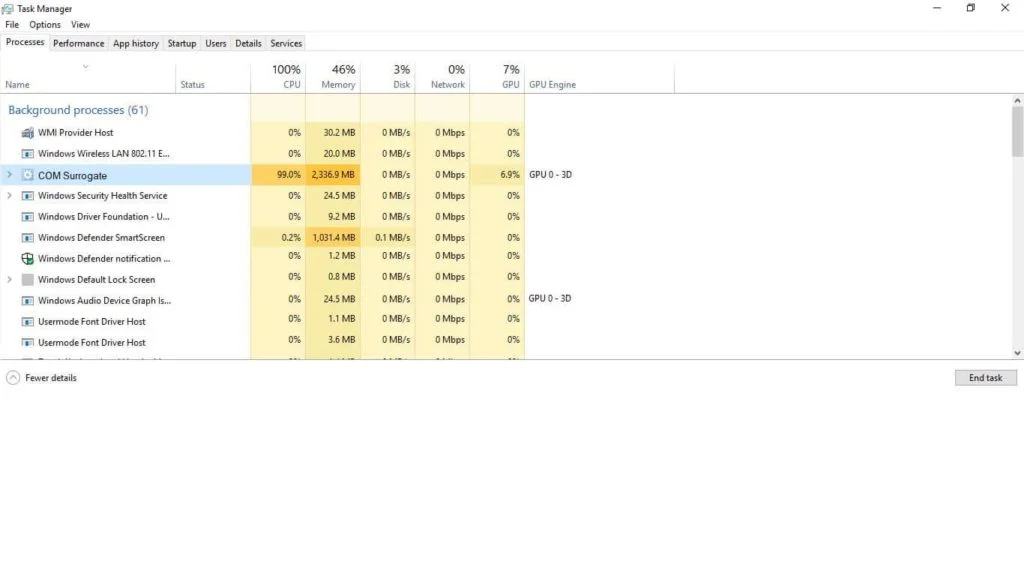
如果COM Surrogate重新启动,它应该使用最少的处理能力。 如果它仍然造成问题,继续下一步。
修复方法#2:更新你的反病毒软件并扫描你的电脑
代理进程消耗过多的处理能力的主要原因之一是你的电脑有代理病毒。 为了确保代理病毒没有造成COM代理处理问题,请更新你的杀毒软件。
由于所有的杀毒软件都是不同的,因此不容易发布准确的操作说明。
如果你使用卡巴斯基杀毒软件,杀毒软件本身有一个已知的问题,会导致COM代理进程的问题,所以必须更新整个程序,而不仅仅是搜索杀毒软件的定义。
你可能要卸载软件并重新安装。 如果卸载软件后问题消失,重新安装后问题又出现,你可能要更换防病毒程序。
要更新内置的防病毒软件Windows Defender,你可以输入" Windows Defender 进入 "开始 "菜单,选择它,并点击" 现在检查更新 ",当它打开时。
当你的杀毒软件是最新的,你需要运行一个完整的系统扫描。 这个扫描可能需要很长的时间,但它对确保你没有代理病毒干扰或使用COM代理程序至关重要。 一旦扫描完成,让杀毒软件删除任何它能找到的代理病毒,并重新启动你的电脑。
如果你使用的是第三方杀毒软件,你可以访问制造商的网站,了解如何更新它并使用它来删除任何代用病毒的具体说明。 一旦你更新了杀毒软件,你还必须确保Windows Defender被禁用。
最后,如果病毒扫描没有发现任何代用病毒,但仍然认为你可能有病毒,你可以尝试运行离线扫描。 还强烈建议检查其他可能导致你的计算机被感染的恶意软件感染。 同样,你需要按照杀毒软件制造商的说明来做。
修复#3:确保Windows已更新以修复COM代理问题
COM Surrogate进程性能不佳的另一个原因是Windows 10 OS(操作系统)没有更新。 运行过时的Windows版本会导致许多问题。 要手动更新Windows 10,请遵循以下步骤:
步骤#1
类型" 设置 "进入搜索栏,选择相应的选项或点击" 设置 开始菜单中的""图标。

第2步
从设置菜单中,选择" 更新与安全 ."
步骤#3
请务必选择" Windows更新 在右边的菜单上,点击""。 在左边,点击""。 更新状态 "的按钮,上面写着" 检查更新 ."

步骤#4
如果安装了任何更新,你必须在它们生效之前重新启动你的计算机。 要做到这一点,点击开始菜单上的" 权力 "图标,并选择" 重新启动 ."

如果一旦COM代理程序运行,停滞或丢失的更新就会受到干扰,这个方法应该可以解决这个问题。 如果你继续遇到COM代理程序的问题,请继续使用以下方法。
修复#4:通过更新Windows媒体播放器修复COM代理问题
你的Windows媒体播放器是用来播放任何视频或媒体文件的。 但是,如果你不经常使用Windows媒体播放器(或打开它),该播放器可能已经过期。 这将反过来导致你整个系统的COM代用问题。 你可以通过更新媒体播放器来修复这个问题。 这样,你也将能够再次享受媒体文件。
步骤#1
类型" Windows媒体播放器 "进入搜索栏并选择适当的选项,或点击" Windows媒体播放器 如果你的任务栏上有""图标的话。

第2步
当应用程序打开时,让它静置几分钟。 如果它需要更新,它会自动这样做,并有一个" 更新完毕 窗口的底部将出现""信息。
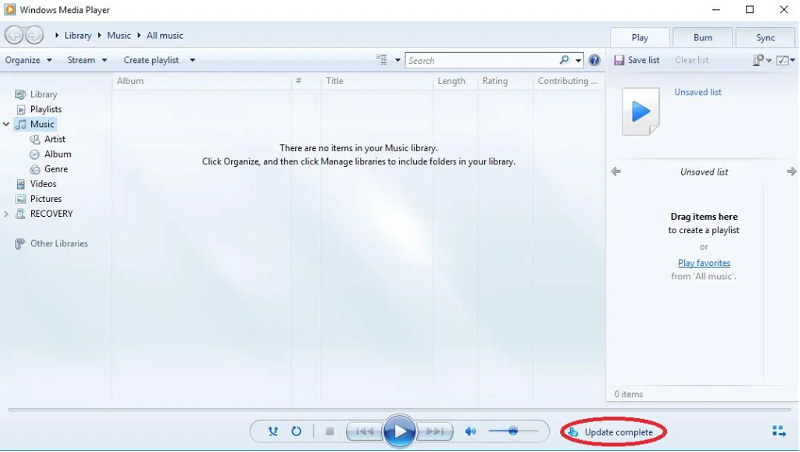
步骤#3
关闭Windows Media Player,并重新启动您的计算机。 要做到这一点,点击开始菜单上的" 权力 "图标,并选择" 重新启动 ."

在你修复你的视频或媒体文件播放器后,重新启动你的电脑,看看COM代理问题是否得到解决。
修复方法#5:运行系统文件检查
Windows 10有一个程序可以检查文件是否有错误,即使这些错误发生在系统上运行的其他程序中。 它可以很容易地找到可能导致COM代理进程主机使用过多处理能力的文件。 此外,运行文件检查还可以帮助检查是否有任何代理病毒给你的系统带来问题。 这就是如何运行文件检查:
步骤#1
进入" cmd "在搜索栏中,并按下[ 进入 ].

第2步
右键点击" 命令提示符 "选项,并选择" 以管理员身份运行 从出现的下拉菜单中选择""。
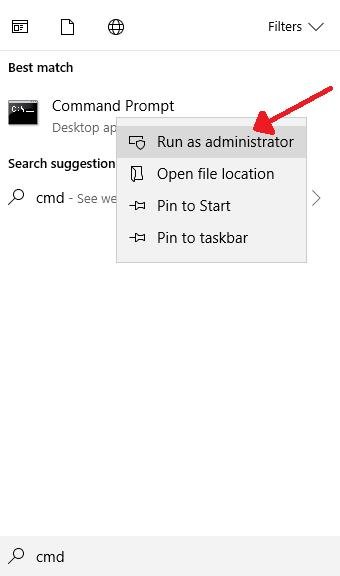

步骤#3
一旦命令提示符窗口打开,输入" sfc /scannow ",然后按[]。 进入 ].等待,直到该过程完成。 可能需要一些时间来完成。
步骤#4
当扫描完成后,你必须重新启动你的计算机。 像以前一样,点击" 权力 "图标,并选择 "开始 "菜单上的" 重新启动 ."

如果问题仍未解决,请继续采用以下方法。
修复#6:删除或清理您的Windows 10计算机上的缩略图
有时,COM Surrogate试图访问一个未使用的损坏的文件。 由于文件已经损坏,你无法打开文件的位置,无法访问。 要解决这个问题,你必须删除旧的缩略图。
步骤#1
类型" 文件资源管理器选项 "进入开始菜单并点击它。

第2步
点击" 查看 在文件资源管理器选项窗口中的""选项卡中,确保""。 总是显示图标,而不是缩略图 "选项下的" 文件和文件夹 "旁边有一个复选标记。 然后点击" 申请 ",最后点击" 认可 ."
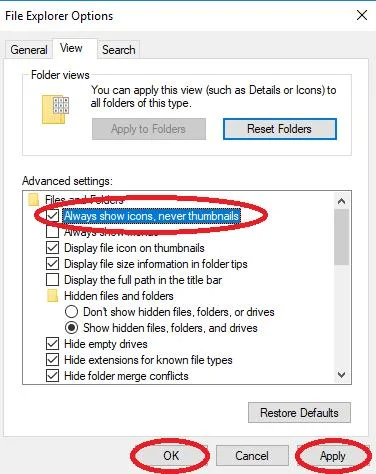
步骤#3
打开 "开始 "菜单,键入" 磁盘清理 。"然后点击打开该应用程序。

步骤#4
选择你要清理的驱动器。 这通常是指 C: 如果不确定,请重复此步骤和第5步,直到你清理完所有的驱动器。
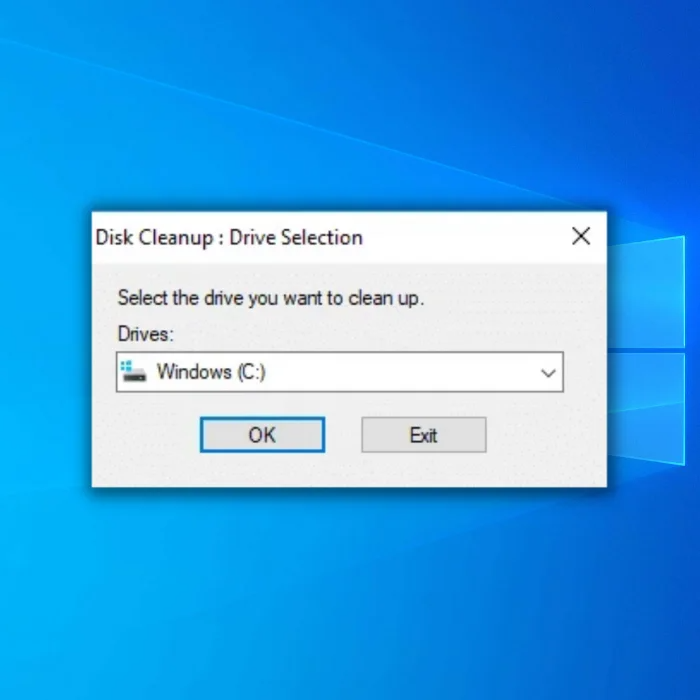
步骤#5
请确保在""旁边有一个复选标记。 缩略图 。"然后点击" 清理系统文件 ."

步骤#6
通过输入" "重新打开文件资源管理器选项。 文件资源管理器选项 "进入开始菜单并点击它。

步骤#7
这次是在" 查看 在 "文件资源管理器选项 "窗口中,取消勾选" 总是显示图标,而不是缩略图 "选项下的" 文件和文件夹 。"再次点击" 申请 ",最后点击" 认可 ."
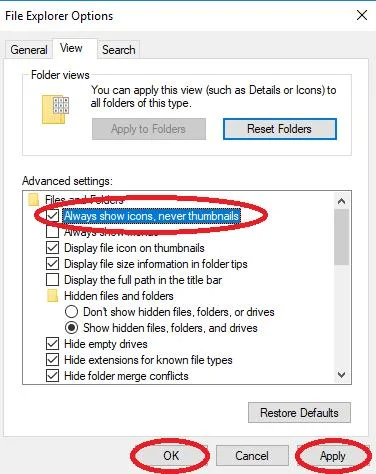
步骤#8
关闭该窗口,点击 "开始 "菜单上的 "电源 "图标,重新启动计算机。
修复#7:使用命令提示符重新创建缩略图缓存
有时,你必须删除所有的缩略图,并让Windows重建其缩略图缓存。 错误的缩略图很可能会导致COM代理问题。 为了确保你的缩略图打开文件的位置正确,请遵循以下步骤:
步骤#1
类型" cmd "进入搜索框,并右键点击" 命令提示符 "来调出" 以管理员身份运行 "选项。 选择这个。

第2步
命令提示符出现后,输入" taskkill /f /im explorer.exe ",不加引号(或剪切并粘贴)到窗口,然后点击[...]。 进入 ].该命令停止文件资源管理器。

步骤#3
现在,输入" del /f /s /q /a %LocalAppData%MicrosoftWindowsExplorerthumbcache_*.db ",去掉引号(或剪切并粘贴)到窗口,并点击[]。 进入 该命令删除了数据库中所有的缩略图文件。
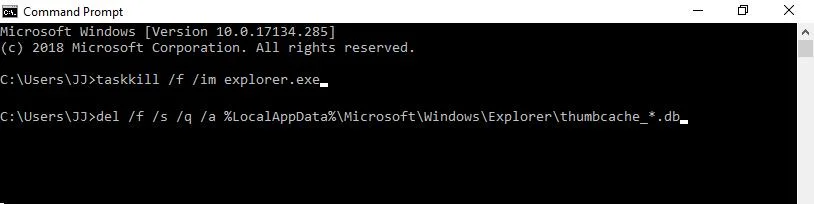
步骤#4
最后,通过输入""来重新启动文件管理器。 启动explorer.exe 在窗口中输入不带引号的"",然后点击[ 进入 ].
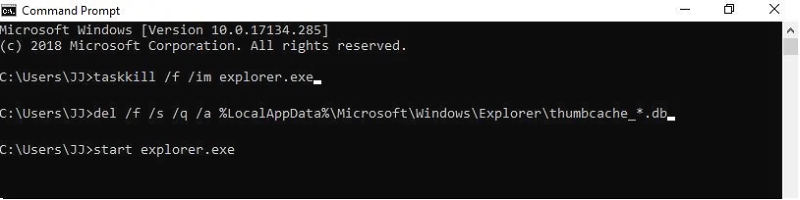
Windows资源管理器带有一个COM对象,允许它自动重新创建缩略图。 检查刷新缩略图是否解决了你的DOM代理进程问题。
修复#8:重新注册DLL文件
在某些情况下,COM Surrogate使用的.dll文件可以工作,但它可能需要重新注册才能正常工作。 你通过执行这些步骤重新注册它:
步骤#1
类型" cmd "进入搜索框,并右键点击" 命令提示符 "来调出" 以管理员身份运行 "选项。 选择这个。

第2步
命令提示符出现后,输入" regsvr32 vbscript.dll 在窗口中输入不带引号的"",然后点击[ 进入 ].
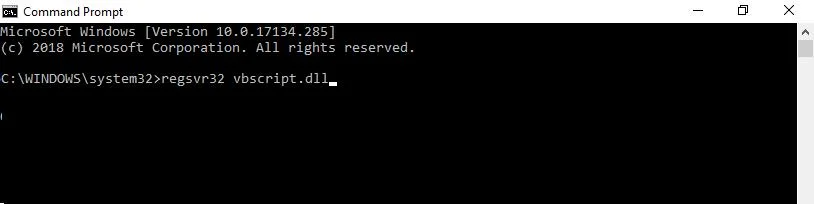
步骤#3
接下来,输入" regsvr32 jscript.dll 在窗口中输入不带引号的"",然后点击[ 进入 ].

这应该可以重新注册COM Surrogate使用的dll文件,并使你的电脑顺利运行。 如果它不能解决问题,请继续阅读。
修复#9:在命令提示符中运行检查磁盘
损坏的文件是Windows资源管理器中使用过多CPU功率的进程的经常性原因。 因此,你很可能会看到COM代理问题。 你可以通过以下步骤检查计算机磁盘驱动器的错误:
步骤#1
类型" 命令提示符 像其他方法一样,将 "开始 "菜单中的""改为""。 右键单击""。 命令提示符 "选项,并选择" 以管理员身份运行 "从下拉菜单中。
点击" 是 "以允许程序进行修改并继续进入命令提示符。

第2步
进入" chkdsk c: /r 记住,c: 是你想检查的驱动器的名称,所以你可能要用一个不同的字母来代替它。 现在按" "。 进入 ."

步骤#3
系统会提示你重新启动系统。 选择 Y 现在重新启动,然后按[]。 进入 这个过程可能需要一些时间,特别是如果你是第一次做。
然而,Windows应该自动修复它发现的任何错误。 一旦完成,尝试看看COM代理问题是否持续存在。
修复#10:从数据执行预防中排除COM代理服务器
如果你得到一个错误信息: COM Surrogate已停止工作 ,这个方法将帮助解决这个问题和其他COM代理程序的错误。 下面是如何将COM代理程序从DEP(数据执行预防)中排除的方法
步骤#1
在开始菜单中,输入" 高级系统设置 ",并点击" 查看高级系统设置 ."

第2步
的"。 高级 当系统属性窗口打开时,应该已经选择了""选项卡。 在""下,应该选择""选项卡。 业绩 "副标题,点击" 设置 "按钮。

步骤#3
现在,点击" 防止数据执行 "标签,并点击" 除我选择的程序和服务外,对所有程序和服务打开DEP。 ."

步骤#4
现在,点击" 增长速度 ."
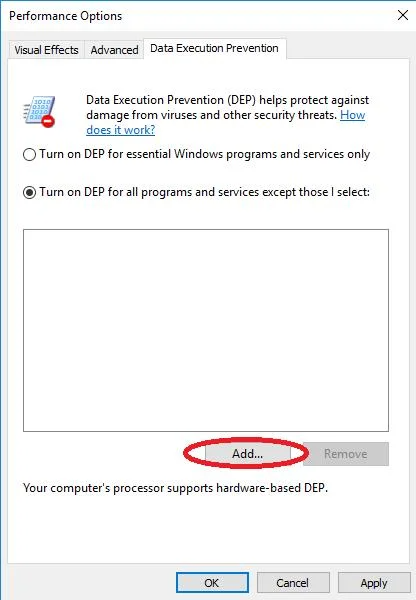
步骤#5
如果你有32位的Windows10,请导航到C:WindowsSystem32,如果你有64位的Windows10,你需要导航到C:WindowsSysWOW64
请注意: 你可能会在System32文件夹中启动,即使你有一个64位系统(64位系统有两个文件夹)。
要导航到正确的文件夹,你需要点击向上的文件夹图标(位于""旁边)。 看进去: "的方框,在弹出窗口的顶部。
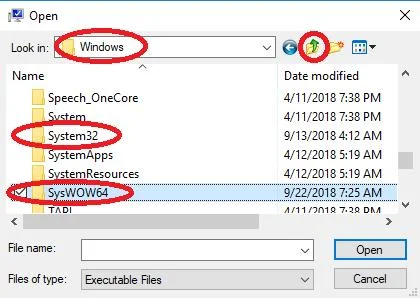
步骤#6
一旦你找到了正确的文件夹( 系统32 或 SysWOW64 ),发现 dllhost ,点击它,并选择" 开放式 。"这将把它添加到排除列表中。

或
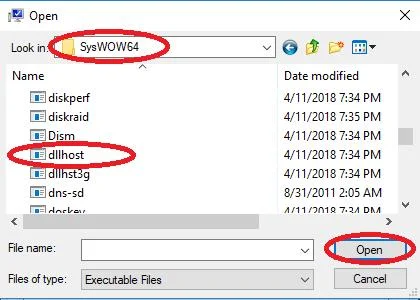
步骤#7
点击" 申请 ",然后是" 认可 "来保存你的更改。

检查COM代理进程的错误是否被修复。 如果没有,请尝试下一步。
修复#11:更新或回滚驱动程序
如果你最近更新了一个驱动程序,请按照这些说明将设备驱动程序回滚到以前的版本。 在某些情况下,更新可能会发布一些影响COM Surrogate进程的错误。
回滚驱动程序将暂时恢复进程的正常功能。
如果你不确定最近是否有设备被更新,最好先检查图形、视频和显示器的驱动程序,然后再检查音频/麦克风驱动程序。
如果这些驱动程序最近没有被更新(回滚功能不可用),你应该尝试通过以下步骤来更新它们:
步骤#1
按【 X ] 键和[ 窗户 这将打开快速链接菜单,你必须在其中选择" 设备管理器 ."

第2步
点击打开你知道的最近被更新的设备类型,右键点击被更新的设备名称。 如果你不知道某个设备的驱动程序最近是否被更新,点击" 显示适配器 "的小标题来展开。
现在,右键点击列出的第一个设备的名称,并点击" 财产 ."

步骤#3
选择" 回滚驱动 "如果有的话,请跳到第4步。
会出现一个屏幕,询问你为什么要回滚设备。 填写信息,然后点击" 是 "跳到第7步,确认你想回滚到以前的驱动程序版本。

步骤#4
如果" 回滚驱动 "选项是灰色的,点击" 更新驱动程序 "代替。

步骤#5
当你点击更新驱动程序时,你将看到一个选项,让计算机 自动搜索驱动软件 选择这个选项。
另外,你可以记下当前的驱动版本,并在制造商的网站上查看最新的版本。 如果你没有最新的版本,你可以从制造商的网站上下载最新的版本并手动安装。
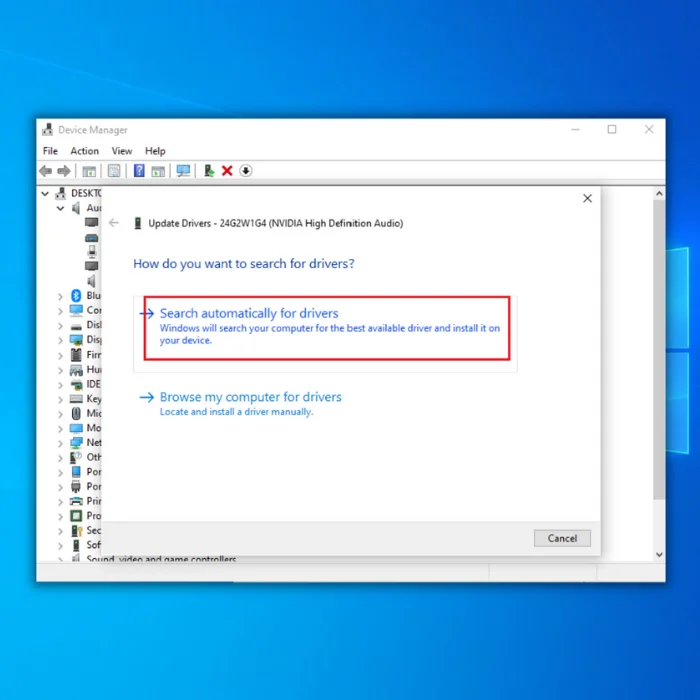
步骤#6
如果你的驱动程序是最新的,你会看到一条信息,说明你已经为该设备安装了最好的驱动程序。 否则,计算机应该自动更新驱动程序。
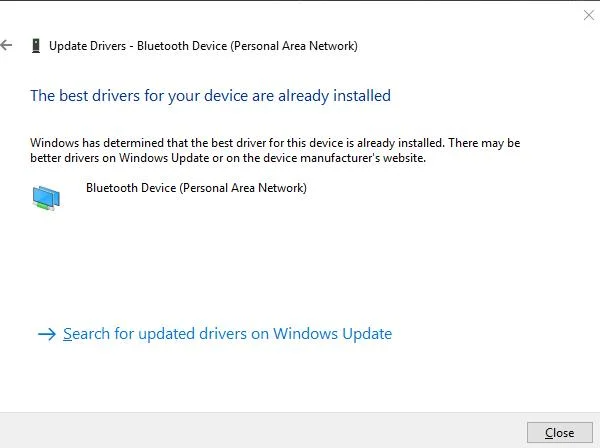
步骤#7
搜索(如果需要的话,更新)完成后,关闭弹出的窗口。
你应该 重新启动 你的电脑,看看多余的CPU问题是否得到解决。
如果没有,你可以回到设备管理器窗口(步骤2),重新安装你回滚的驱动程序。 按照下一个设备驱动程序的说明,直到你检查完所有列出的图形、视频、显示器和音频/麦克风设备驱动程序。

如果你仍然没有解决COM代理错误,请继续阅读。
修复#12:卸载知道干扰COM代理的程序
据了解,有两个第三方程序会干扰COM Surrogate,并导致高CPU使用率: Acronis TrueImage 和 VLC播放器 (当在64位Windows 10中使用32位版本时)。 对于VLC播放器,一旦你按照下面的步骤卸载程序,你可以重新安装64位版本。
不幸的是,如果Acronis TrueImage是罪魁祸首,现在没有替代方案。 在某些情况下,其他第三方媒体播放器可能导致这个问题,卸载它们可能会有帮助。
步骤#1
打开开始菜单并输入" 控制面板 ",没有引号。

第2步
点击" 卸载一个程序 ."

步骤#3
在弹出的列表中,找到你想卸载的程序并点击它。 然后点击卸载/更改,确认你想卸载它。


步骤#4
当程序完成卸载后,重新启动你的电脑。
修复#13:创建一个具有管理权限的新用户账户

有时,你保存的特定设置会产生COM Surrogate问题。 创建一个具有管理权限的新账户将重置这些设置并恢复搜索功能。
步骤#1
按[X]和[ 窗户 同时选择" Windows PowerShell (管理员) ",并同意允许该程序进行修改。
第2步
当PowerShell打开时,输入" net用户 DifferentUsername DifferentPassword /add ",在PowerShell提示符中不带引号。
你需要更换 不同的用户名 用你想要的新账户的用户名。 不同的密码 应该用你想用于新账户的密码来代替。
密码和用户名都不能包含任何空格,而且都要区分大小写。 当你输入完命令后,按[ 进入 ] 来执行它。

步骤#3
你必须在变化生效之前重新启动你的计算机。 关闭PowerShell窗口,并使用 "开始 "菜单的 "电源 "图标或按[...]重新启动。 键盘 ], [ 符号 ],和[ 删除 同时在键盘上按下]键来访问任务管理器菜单和那里的电源图标。
当计算机重新启动时,你必须使用你在PowerShell命令中输入的唯一用户名和密码登录到你创建的新用户账户。
修复#14:改变你对菜单的查看方式
这并不能解决根本问题,但可以帮助你在其他方面都不奏效时重新获得对电脑的控制权。 要改变菜单视图,你可以按照这里提到的第六种方法的第1和第2步,或者你可以使用以下步骤来暂时改变你查看菜单的方式。
如果COM Surrogate问题是由一个已知的问题引起的,并且微软正在开发一个修复程序,那么这个方法就会起作用。 当修复程序发布后,你可以用缩略图查看菜单。
步骤#1
类型" 文件资源管理器 "进入开始菜单或点击开始菜单 文件资源管理器 图示。

第2步
在文件资源管理器窗口,点击" 查看 "标签。
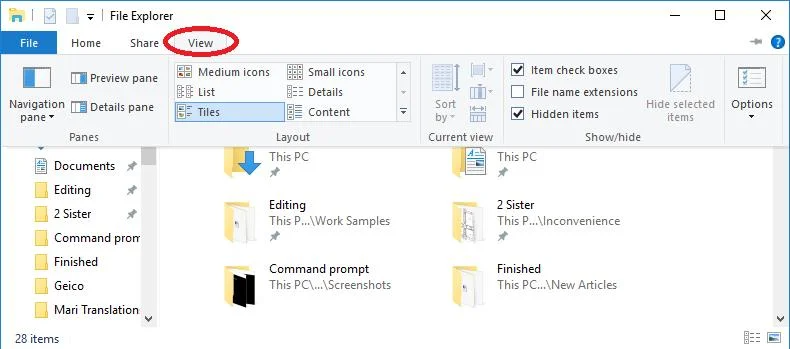
步骤#3
现在,点击" 列表 "或" 详细内容 "--无论你喜欢哪种样子。
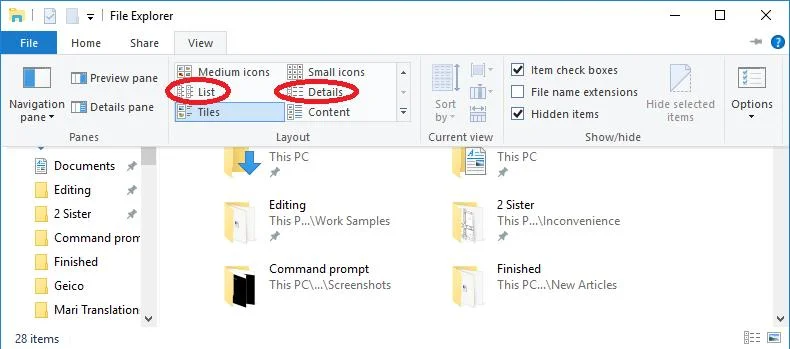
如果你已经尝试了上述所有方法,但仍然发现COM Surrogate使用了太多的CPU,你可以查看博客文章《如何纠正Windows 10电脑上100%的磁盘使用量错误》,以获得更多的想法。

